使用Photoshop修改照片的步骤.doc
2.虚拟产品一经售出概不退款(资源遇到问题,请及时私信上传者)
在本文档中,我们将探讨如何使用Adobe Photoshop 6.0来修改照片,确保它们符合特定的尺寸要求。我们需要访问指定的下载地址,即http://ftp.cufe.edu.cn/pub/软件工具/3.开发设计/图形/photoshop6.zip,下载并安装Photoshop 6.0软件。 1. **打开照片并检查尺寸**: - 启动Photoshop,导入你要修改的照片。点击菜单栏中的“图像”(Image),然后选择“图像大小”(Image Size)。在这里,你可以查看照片的当前分辨率和尺寸。如图1所示,确认照片的分辨率和尺寸是否满足要求。 2. **调整照片尺寸**: - 如果照片尺寸不符合标准,比如需要400 pixels/inch的分辨率和10cm x 14cm的尺寸,你需要在“图像大小”对话框中进行设置。勾选两个复选框,然后在“分辨率”(Resolution)栏输入400 pixels/inch。在“文件大小”(Document Size)部分,你可以根据需要调整“高度”(Height)或“宽度”(Width),确保在保持比例的同时至少达到10cm x 14cm。点击“OK”保存更改。 3. **使用裁切工具**: - 如果经过上述调整后,照片尺寸仍有微小差距,可以使用Photoshop的“裁切”工具。在左侧工具栏中选择第三个工具,然后在顶部的参数栏设定宽度(Width)为10cm,高度(Height)为14cm,分辨率(Resolution)为400 pixels/inch。如图3所示,将裁切框拖放到图片上,确保它覆盖在10cm x 14cm的区域,然后右击选择“裁切”(Crop)。 4. **保存修改后的照片**: - 为了保存修改后的照片,选择“文件”(File)菜单,然后点击“另存为”(Save As)。为文件命名,例如使用学号或工号,并选择JPG格式保存。如图4所示。 5. **额外资源**: - 对于更直观的学习体验,你可以访问网络信息中心的主页http://nic.cufe.edu.cn,查看相关的视频教程,以便更深入地了解这些操作步骤。 通过以上步骤,你可以有效地使用Photoshop 6.0调整和优化照片的尺寸,使其满足特定的要求。记住,每次修改后都要检查最终效果,确保照片质量不受影响,并且尺寸准确无误。熟练掌握这些技巧,你就能轻松处理任何尺寸调整任务。
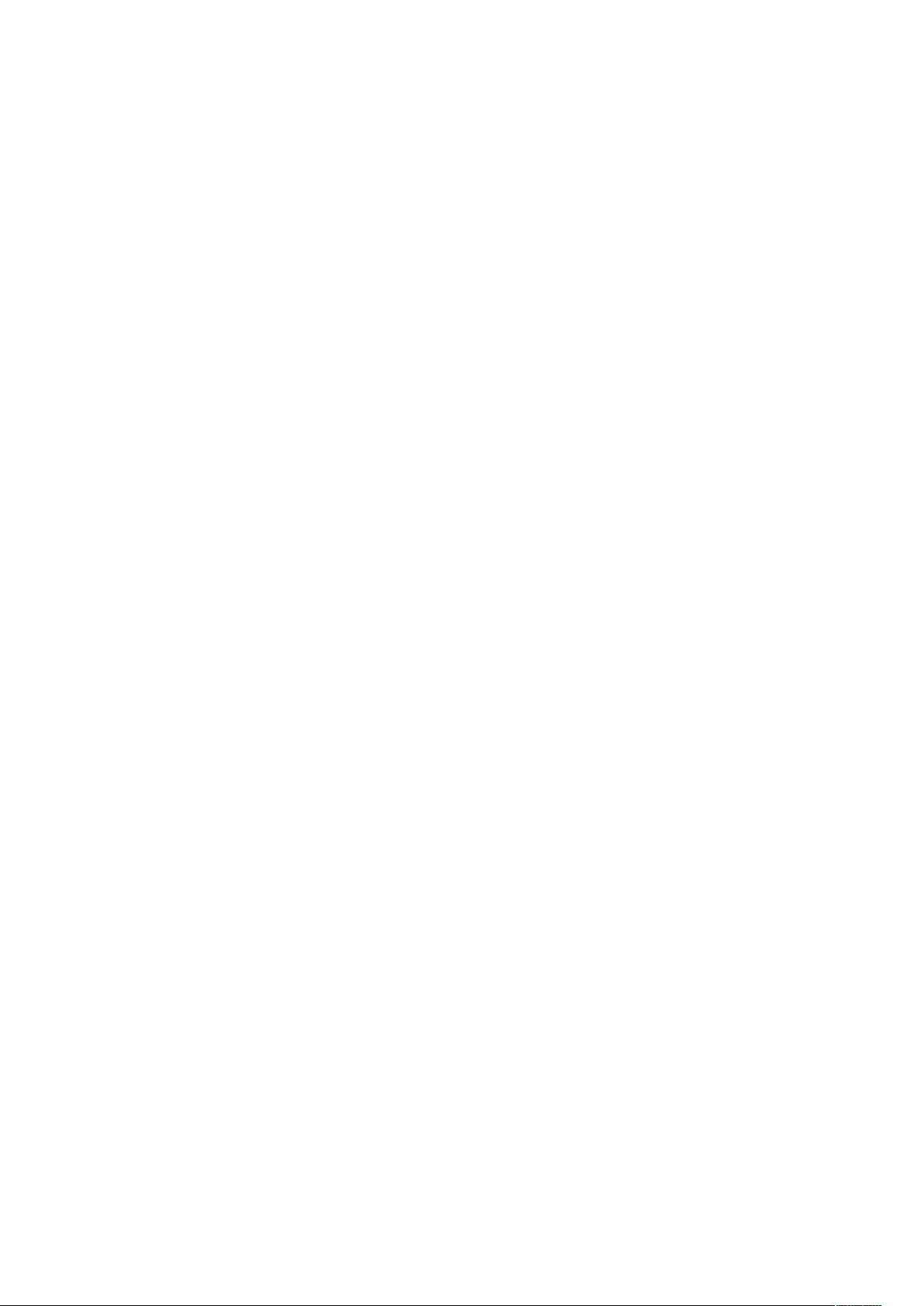

- 粉丝: 88
- 资源: 2万+
 我的内容管理
展开
我的内容管理
展开
 我的资源
快来上传第一个资源
我的资源
快来上传第一个资源
 我的收益 登录查看自己的收益
我的收益 登录查看自己的收益 我的积分
登录查看自己的积分
我的积分
登录查看自己的积分
 我的C币
登录后查看C币余额
我的C币
登录后查看C币余额
 我的收藏
我的收藏  我的下载
我的下载  下载帮助
下载帮助

 前往需求广场,查看用户热搜
前往需求广场,查看用户热搜最新资源
- Hybrid开发,基于h5+ API和mui前端框架,以及seajs模块化开发的一套跨平台APP开发框架.zip
- 计算机组成原理(COD)综合实验,带三级浮点流水的五级RISCV流水线.zip
- sm2解密出Invalid point encoding问题的解决办法
- 乐跑刷数据代码 (1).exe
- 计算机科学与工程学院15级大三短学期JAVA课设-虚拟校园系统.zip
- 备战2025电赛03-驱动1.8寸TFT-LCD屏幕
- 一个基于Java SE的跳跃忍者游戏.zip
- 大数据产业园多类型楼宇群电能共享优化运行策略
- 一个采用MVC架构设计、Java实现的泡泡堂游戏.zip
- 一个基于java socket的可以网络对战的俄罗斯方块游戏.zip


 信息提交成功
信息提交成功